Как создаётся XML карта сайта WordPress (для роботов)
В этой статье я вам расскажу о том, что такое XML карта WordPress, для чего она необходима, и как её создать на своём сайте. XML карта – это один из элементов, который важен для продвижения в поисковиках.
Что такое XML карта сайта
XML карта – это файл в формате XML, в котором содержатся ссылки на все или некоторые материалы, содержащиеся на сайте. От карты сайта для людей (HTML) отличается форматом – если человеческая красивая, понятная, удобно сортированная, то XML вообще может быть не привлекательной на вид человеческому глазу. Однако поисковые роботы находят в этой файле то, что необходимо для быстрой индексации страниц.
XML карта WordPress реализуется разными плагинами. В этой статье рассмотрим один из них, разработанный специалистами из Google.
Google XML Sitemaps
Google XML Sitemaps – это плагин, который создаёт XML карту WordPress. Кроме этого он обладает множеством интересных функций. И сейчас мы рассмотрим, как работает этот плагин, и что в нём есть интересного.
После установки и активации плагина, его настройки вы сможете найти в пункте консоли «Настройки» и подпункте «XML-Sitemap».
Ниже нам пишут непонятную английскую ерунду. Её смело пропускаем и сразу переходим к настройкам (кстати, плагин частично переведён на русский). Настроить всё можете как на моих скриншотах.
- Базовые параметры
- Уведомить Google об изменениях в Вашем дневнике. Под словом «Дневник» подразумевает ваш сайт (блог). Если включить эту опцию, то XML карта WordPress будет уведомлять поисковик Google каждый раз, когда в ней появится новая ссылка, то есть всегда, когда вы опубликуете материал. Рекомендую включить.
- Notify Bing (formerly MSN Live Search) about updates of your Blog. То же самое, что и первое, только с поисковиком Bing. Bing приносит мало трафика на сайты Рунета. А при этом, каждое уведомление создаёт определённую нагрузку на сайт. Так что, рекомендую пожертвовать Bing и убрать эту галочку.
- Add sitemap URL to the virtual robots.txt file. У вашего сайта должен быть файл robots.txt, который необходим для правильной индексации. Так вот, если включить это, то плагин XML карты WordPress будет генерировать этот файл автоматически. Если включите эту функцию, то в коре сайта не должно быть файла robots.txt. Однако я рекомендую снять галочку и делать robots.txt вручную.
- Попытаться увеличить лимит памяти до: Здесь можно попробовать увеличить лимит памяти на сервере, который будет отведён под операцию создания XML карты WordPress.
- Try to automatically compress the sitemap if the requesting client supports it. Если поставить эту галочку, то плагин будет пытаться сжимать XML карту WordPress. Рекомендую выключить эту функцию, так как велика вероятность различных ошибок.
- Включить таблицу стилей XSLT. XML карта обычно выглядит непонятно для человека. Если хотите, то можете создать для неё свой стиль, и прописать в этой опции путь до файла стиля.
- Override the base URL of the sitemap. Здесь указывается путь до XML карты, в том случае, если сайт находится в подкаталоге. Если нет, вообще не думайте об этой опции.
- Include sitemap in HTML format. Есть поставить тут галочку, что будет создаваться копия XML карты в формате HTML, но не для людей, а тоже для роботов. Это необходимо, если некоторые поисковые роботы не воспринимают XML формат. Однако к Яндексу и Google это не относится, так что можно не ставить тут галочку.
- Allow anonymous statistics (no personal information). Если включить это, то разработчик будет получать данные о статистике использования этого плагина. Рекомендую не включать эту функцию.
Базовые параметры Google XML Sitemaps
- Дополнительные страницы
- В этом разделе можно добавить страницы, которые должны быть включены в XML карту WordPress вашего сайта, но находятся на другом сайте. Более подробно к этой опции есть инструкция на русском языке.
- Приоритет статьи
- Не использовать автоматическое вычисление приоритета. Приоритеты материалов будут определяться блоком настроек «Приоритеты», о котором я расскажу вам ниже.
- Количество комментариев. Статьи с большим количеством комментариев будут иметь более важное значение в карте сайта XML.
- Среднее количество комментариев. Приоритет вычисляется по среднему количеству комментариев.
Приоритет статьи в Google XML Sitemaps
- Содержание карты сайта
- WordPress standard content. Здесь галочками выбираете те типы материалов, которые должны быть в XML карте сайта.
- Further options. А здесь нужно поставить галочку на Include the last modification time. Это позволит сохранить и показать поисковому роботу дату и время последнего редактирования того или иного материала.
Содержание карты сайта в Google XML Sitemaps
- Excluded items
- Excluded categories. Тут галочками отмечаем те рубрики, которые не должны учувствовать в XML карте WordPress.
- Exclude posts. А тут пишем ID тех страниц или записей, которые нужно исключить из XML карты. Идентификаторы писать через запятую.
Excluded items в Google XML Sitemaps
- Изменить частоты
- Тут вам необходимо настроить, с какой частотой обновляются те или иные виды материалов на вашем сайте, а, соответственно, и в XML карте: постоянно, каждый час, день, неделю, месяц, год или никогда. Поисковой робот будет стараться сканировать сайт согласно этим рекомендациям. Однако этот параметр не будет рассматриваться им, как безоговорочное правило – лишь рекомендация.
Изменение частот в Google XML Sitemaps
- Тут вам необходимо настроить, с какой частотой обновляются те или иные виды материалов на вашем сайте, а, соответственно, и в XML карте: постоянно, каждый час, день, неделю, месяц, год или никогда. Поисковой робот будет стараться сканировать сайт согласно этим рекомендациям. Однако этот параметр не будет рассматриваться им, как безоговорочное правило – лишь рекомендация.
- Приоритеты
- Как раз тот раздел, о котором я говорил чуть выше в разделе «Приоритет статьи». Тут выбираем, какой приоритет будут иметь те или иные виды материалов. Самые меньший 0,0, самый большой – 1,0. Те материалы, которые чаще всего обновляются, должны быть в большем приоритете.
Приоритеты в Google XML Sitemaps
- Как раз тот раздел, о котором я говорил чуть выше в разделе «Приоритет статьи». Тут выбираем, какой приоритет будут иметь те или иные виды материалов. Самые меньший 0,0, самый большой – 1,0. Те материалы, которые чаще всего обновляются, должны быть в большем приоритете.
На этом настройка XML карты WordPress наконец-то завершена. Остаётся только нажать кнопку «Обновить параметры» и заценить, что получилось. Посмотреть на карту можно на этой же странице настроек, перейдя по ссылке «The URL to your sitemap index file is:» в разделе «Search engines haven’t been notified yet» в самом начале, где была непонятная английская ерунда.
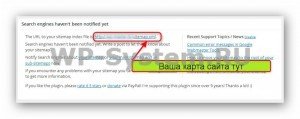
Посмотреть карту в Google XML Sitemaps

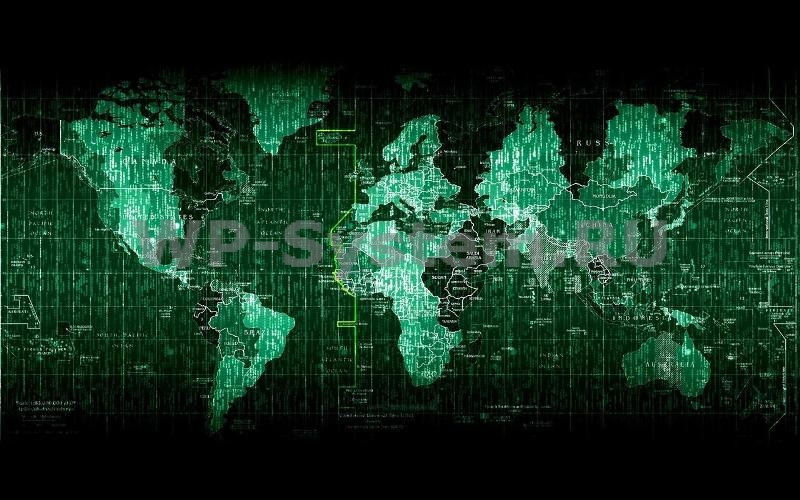
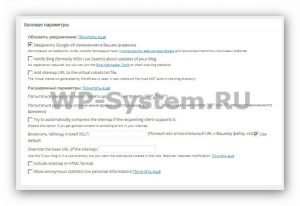
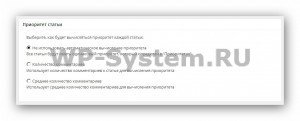
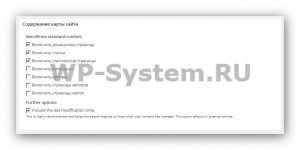
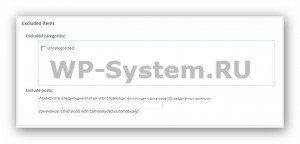
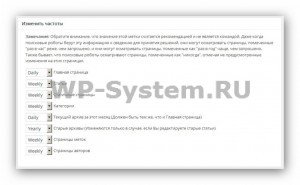
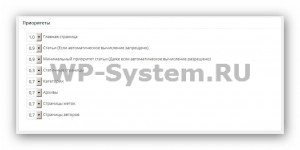











Здравствуйте, я сделал все так как написано в инструкции но при попытке просмотреть карту у меня показывает ошибку error on line 1 at column 7: XML declaration allowed only at the start of the document
как это исправить?
Здравствуйте!
Пришлите, пожалуйста, на [email protected] адрес вашего сайта, и логин и пароль от консоли. Я посмотрю, в чём там дело.
Судя по всему в каком-то файле проблема с меткой BOM. Попробуйте другим плагином создать карту сайта. Например, этим.
спасибо большое сейчас попробую!
Похоже мне придется только вручную делать карту, тоже не создается ничего…
Да, похоже с плагинами у вас не получится создать карту. Полагаю теперь, что проблема может кроется в вашем хостинге. Можете задать этот вопрос в службу поддержки вашего хостинга.
Хостинг говорит что настройка сервера не влияет на это, посоветовали мне программу SiteMap Generator, еще ее попробую…
Мне помог плагин Google Sitemap by BestWebSoft, Буду рад если я кому-то облегчу мучения с поиском средства для создания этой карты!
Отлично! Я рад, что вы смогли решить свою проблему!
Спасибо, Анатолий, мне тоже помогло. Была та же ошибка, что и у вас.